Windows 10 오디오 레코더를 여는 위치 Windows 10 오디오 레코더를 여는 방법 자세한 소개
오디오 녹음기는 운영체제에 내장된 음성 녹음 기능입니다. 그렇다면 Windows 10 시스템 소프트웨어에서 오디오 녹음기를 어디에서 열까요? 매우 간단합니다. 메뉴 표시줄을 클릭하면 모든 애플리케이션에서 찾아 더블클릭하여 열 수 있습니다. 아니면 입력란을 클릭하고 레코더를 입력하여 빠르게 찾을 수도 있습니다. 녹음기를 연 후 중앙에 있는 마이크 로고를 클릭하면 녹음이 시작됩니다.
Windows 10 음성 녹음기를 여는 위치:
1. 먼저 Win10 음성 녹음기를 여는 방법에는 두 가지가 있습니다. 첫 번째 방법은 메뉴 표시줄을 클릭한 다음 적용을 클릭하여 음성 녹음기를 찾을 수 있습니다. 열려 있는.
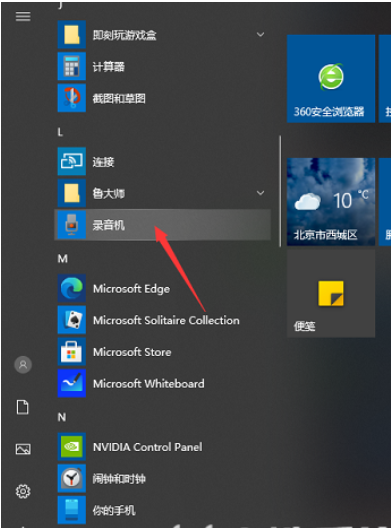
2 또한 다른 방법을 통해 비디오 음성 녹음기를 열고 탭 키 옆에 Microsoft Cortana 입력 상자가 있는지 확인할 수도 있습니다. 검색창에 "비디오 보이스 레코더"를 입력하면 레코더 프로그램도 시작됩니다.
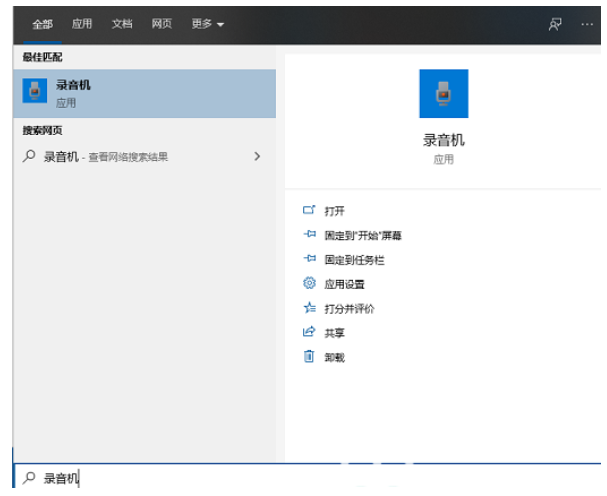
3. 영상 음성 녹음기를 열면, 가운데에 있는 버튼을 눌러 녹음하는 페이지가 비교적 간단합니다.
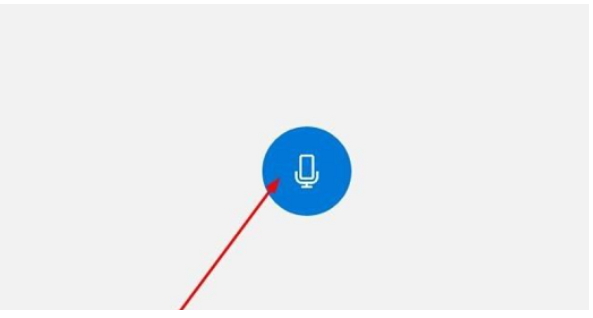
이제 마이크 소리와 함께 점진적으로 녹음할 수 있으며, 개인의 필요에 따라 녹음을 일시 중지하거나 중지할 수도 있습니다. 물론 녹음 로고를 추가할 수도 있습니다. 나중에 직접 쉽게 녹음하고 쿼리할 수 있습니다.
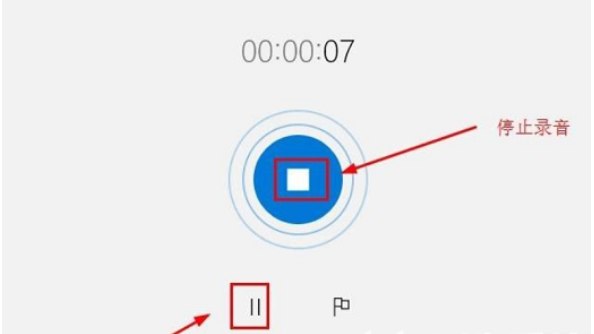
5. 녹음을 종료한 후 여기에서 자신의 녹음을 삭제할 수 있습니다.
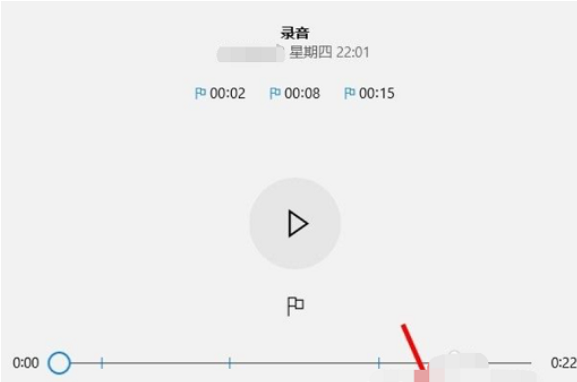
위에는 Windows 10 레코더를 여는 위치와 Windows 10 레코더를 여는 방법이 자세히 소개되어 있습니다. 필요한 친구는 예제 튜토리얼을 따라 응용 프로그램을 열 수 있습니다.
위 내용은 Windows 10 오디오 레코더를 여는 위치 Windows 10 오디오 레코더를 여는 방법 자세한 소개의 상세 내용입니다. 자세한 내용은 PHP 중국어 웹사이트의 기타 관련 기사를 참조하세요!

핫 AI 도구

Undresser.AI Undress
사실적인 누드 사진을 만들기 위한 AI 기반 앱

AI Clothes Remover
사진에서 옷을 제거하는 온라인 AI 도구입니다.

Undress AI Tool
무료로 이미지를 벗다

Clothoff.io
AI 옷 제거제

AI Hentai Generator
AI Hentai를 무료로 생성하십시오.

인기 기사

뜨거운 도구

메모장++7.3.1
사용하기 쉬운 무료 코드 편집기

SublimeText3 중국어 버전
중국어 버전, 사용하기 매우 쉽습니다.

스튜디오 13.0.1 보내기
강력한 PHP 통합 개발 환경

드림위버 CS6
시각적 웹 개발 도구

SublimeText3 Mac 버전
신 수준의 코드 편집 소프트웨어(SublimeText3)

뜨거운 주제
 7514
7514
 15
15
 1378
1378
 52
52
 79
79
 11
11
 53
53
 19
19
 19
19
 64
64


